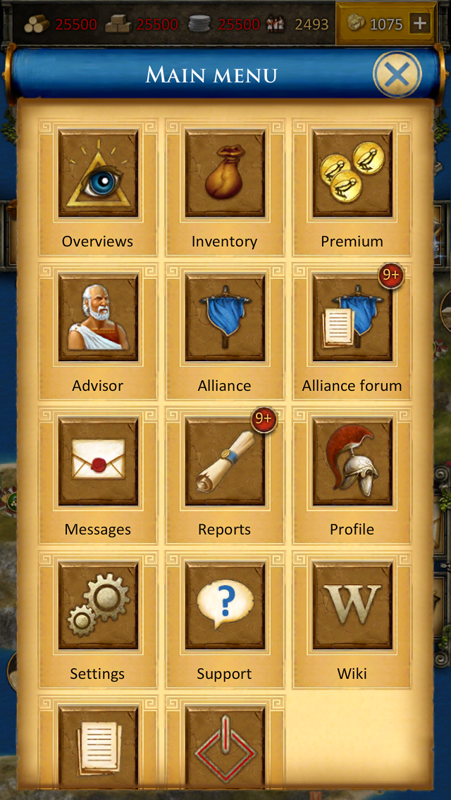Grepolis App
Grepolis App tilbyr en enkel måte å spille Grepolis på mobilenhet, og gir tilgang til alle relevante funksjoner som en trenger for å ta vare på din konto. Denne wikisiden vil hjelpe deg i bruken av appen. Den vil også vise deg hvordan ting ser ut, og hvor liten forskjell det er mellom applikasjonen og en nettleser.
Tilgjengelighet
iOS (iPhone, iPad)
Fil:App apple store.png
Kjernefunksjoner
- Rask og enkel kontoadministrasjon
- Full tilgjengelighet
- Pushvarslinger
- Enkle berøringsbevegelser
Registrering og innlogging
Dersom du er en ny spiller kan du velge å spille direkte uten at du trenger å registrere en konto. Dette alternativet vil automatisk opprette en gjestekonto til deg. Likevel, om du skal ha muligheten til å lagre framgangen din på spillet, er du nødt til å registrere kontoen din før eller siden. Dette vil bli lagt til som en spesiell del av opplæringen. Oppgaven til be deg om å velge et brukernavn for å registrere kontoen din.
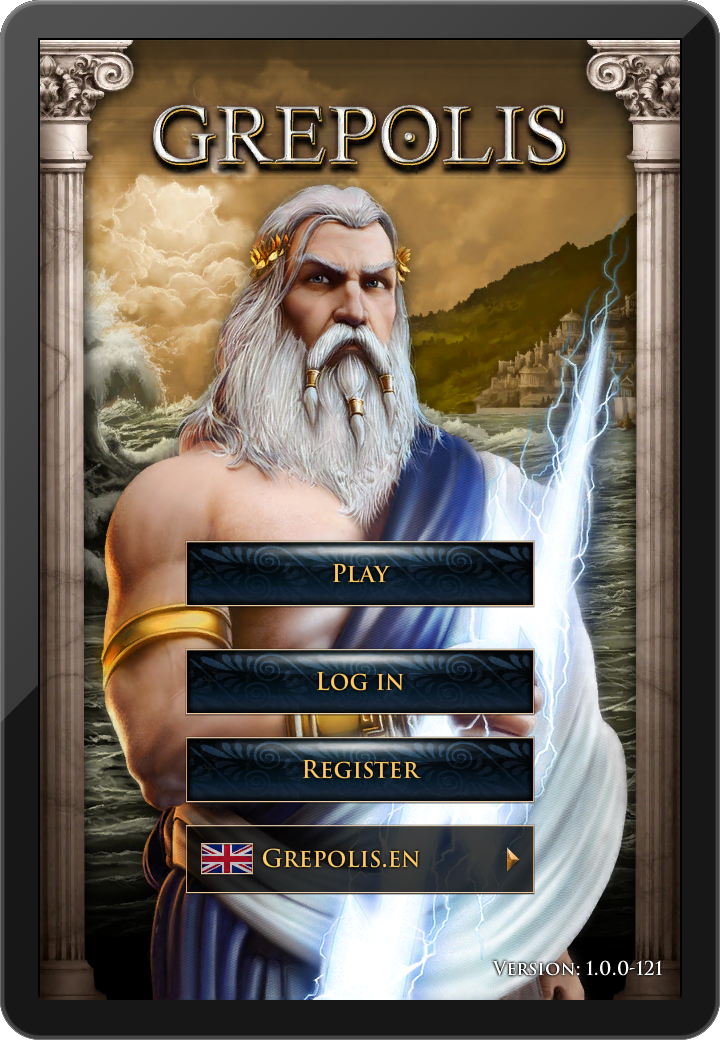
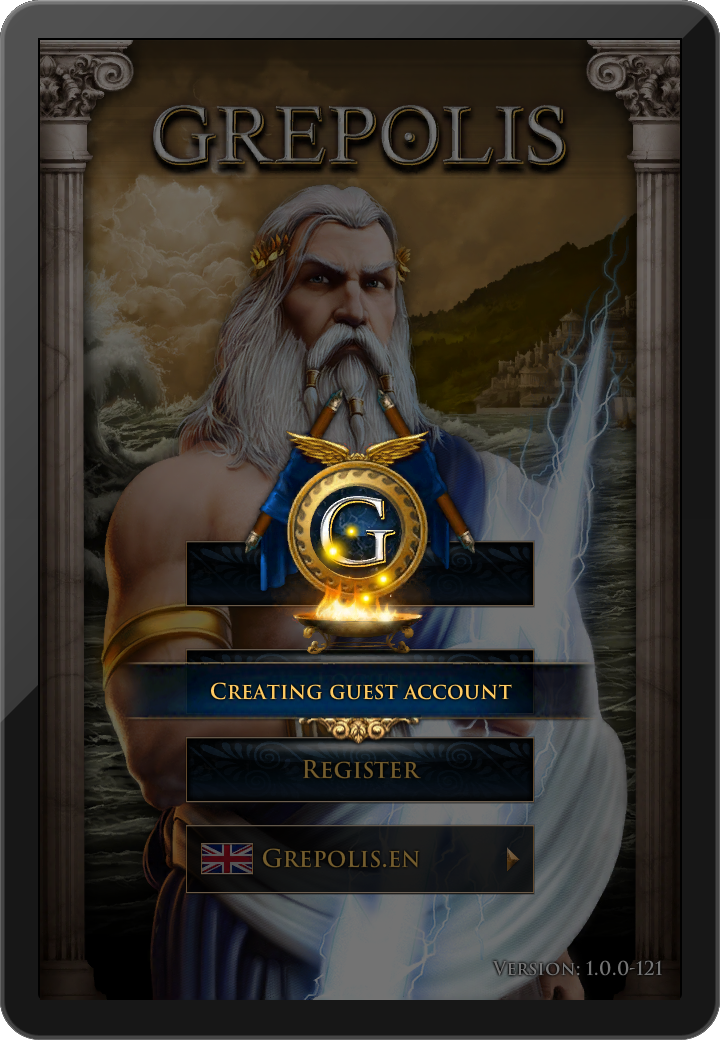
Dersom du har spilt nettleserversjonen tidligere, logger du bare inn for å få tilgang til din konto som du allerede har.. men du kan også registrere en ny konto ved å bruke registeringsvinduet i appen.
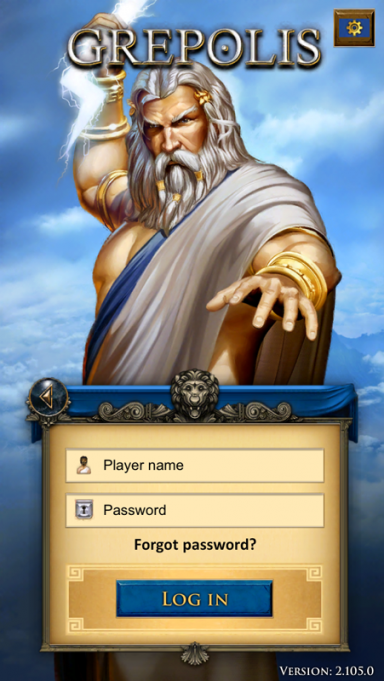
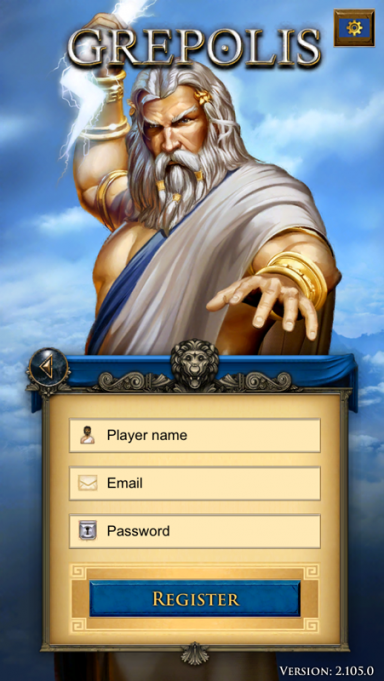
Brukergrensesnittet
Toppmeny
Toppmenyen er synlig hele tiden uansett hvilken del av applikasjonen du bruker (f.eks øy eller byoversikt).
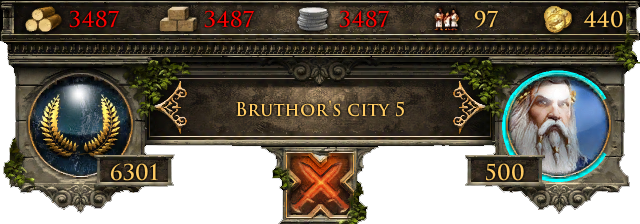
Denne menyen viser en oversikt over dine ressurser (tre, stein, sølvmynter, befolkning og gull), din nåværende rangering, din valgte by, hvilken gud som blir tilbedt i den byen, nåværende velvilje fra den guden og viktige begivenheter som innkommende angrep. Angrepsikonet vil kun lyse dersom det er et innkommende angrep på en av dine byer.
Berøringsbevegelser
| Bevegelse | Handling | Resultat |
|---|---|---|
| Tap | 1. Tap på 'rangeringsramme
2. Tap på aktiv gud ramme |
1. Åpner 'rangeringsvinduet
2. Åpner bruk magi menyen |
| Dobbeltap | Dobbeltap på by ramme mens du er på kartet visning | Hopp til kartplassering av nåværende valgt by |
| Bla | Bla by rammen fra venstre eller høyre | Bytt til forrige eller neste by i listen |
Bylister
Tapping av byrammen vil åpne bylisten. Her vil du få en oversikt over alle dine byer og poengene de har. Ved å klikke på bynavnet vil du bli tatt direkte til den aktuelle byoversikten. Det er en forskjell mellom standard bylisten og bylisten når administrator er aktivert. Når du har administratoren aktivert vil byoversikten ha en mer detaljert informasjon for hver av byene dine, i tillegg til å vise tilgjengelige ressurser og nåværende aktiviteter som pågående konstruksjoner eller rekrutteringer.
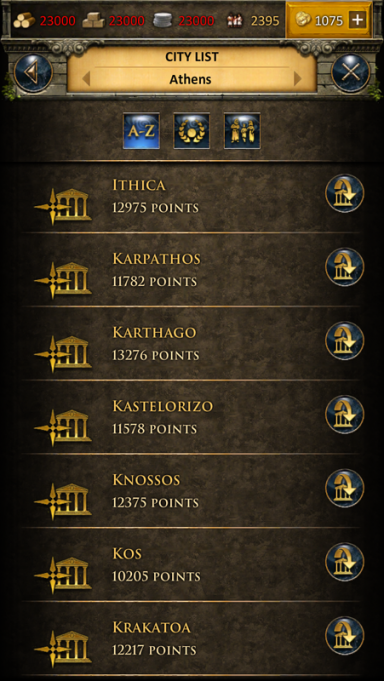
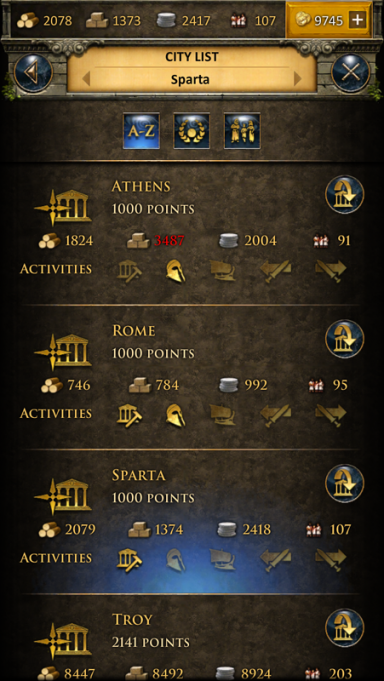
Klikking på en pil ved siden av bynavnet til ta deg direkte til byoversikten, med mindre du er på kartet - da vil den sentrere din visning på valgt by i stedet.
Rangering
Klikking på rangeringsikonet vil åpne rangeringslisten. Du kan se igjennom følgende typer rangeringer: spiller, spiller hav, allianser, allianse hav, angriper, forsvarer, krigere, angripere allianser, forsvarer allianser, kriger allianser og verdens vidundre.
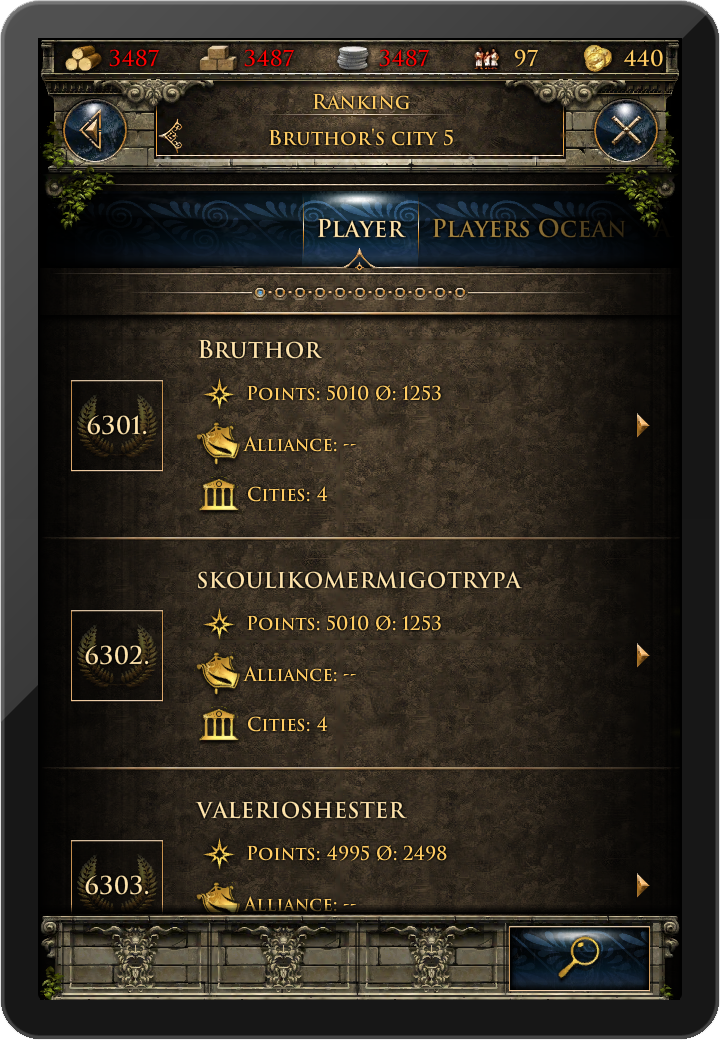
Bruke magi
Klikking på gudikonet vil åpne magivinduet. Du kan direkte kaste valgt magi på din nåværende valgte by herfra.
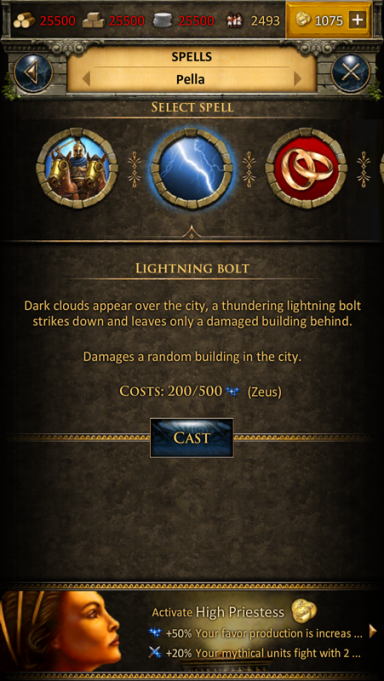
Hovedmeny
Hovedmenyen vises over hele applikasjonen og har en "gli" funksjon. Den inneholder følgende knapper:
- Kart/by
- Meldinger
- Rapporter
- Rådgiver
- Allianse
- Premium
- Allianseforum
- Profil
- Innstillinger
- Logg ut
Berøringsbevegelser
| Bevegelse | Handling | Resultat |
|---|---|---|
| Bla | Bla hovedmenyen til venstre eller høyre | Gli til forrige eller neste menyknapp |
| Tap | 1. Tap på en knapp (gjenstand) i hovedmenyen
2. Tap på en pil på venstre eller høyre side av hovedmenyen |
1. Åpner opp tilsvarende vindu
2. Gli til forrige eller neste menyknapp |
Ringmeny
Ringmenyen vil dukke opp du klikker på et kvalifisert element på kartet. Avhengig av objektet vil alle mulige interaksjoner bli vist i ringmenyen. I dette eksemplet har vi valgt en fiendeby og kan nå velge å angripe eller støtte byen, handle eller kaste magi, eller sende en spion.
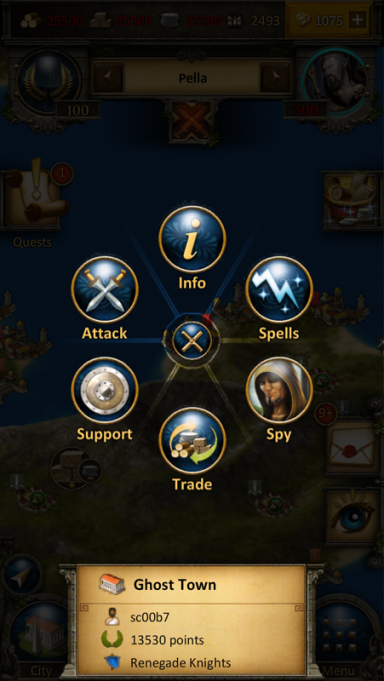
Aktivitetsramme
Rammen til venstre er den såkalte aktivitetsrammen. Tapper du på det tilsvarende ikonet til du kunne åpne rammen. Denne rammen gir deg informasjon om aktuelle aktiviteter som omhandler valgt by: pågående rekrutteringer, troppeforflytninger, handler og aktive magier. Trykking på et av de symbolene vil automatisk ta deg med til tilsvarende oversikt
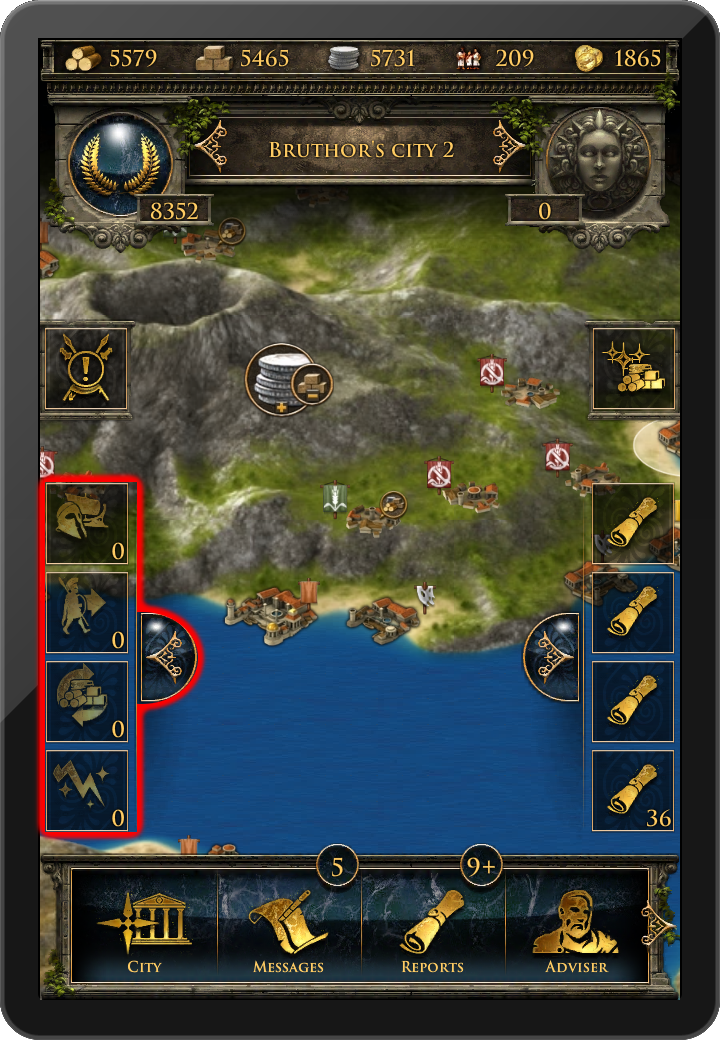
Varslingsramme
Høyre ramme er en varslingsramme. Klikking på tilsvarende ikon vil åpne rammen. Denne rammen viser de mest nylige varslingene. Klikking på en av disse varslingene vil automatisk ta deg med til den meldingen eller rapporten.
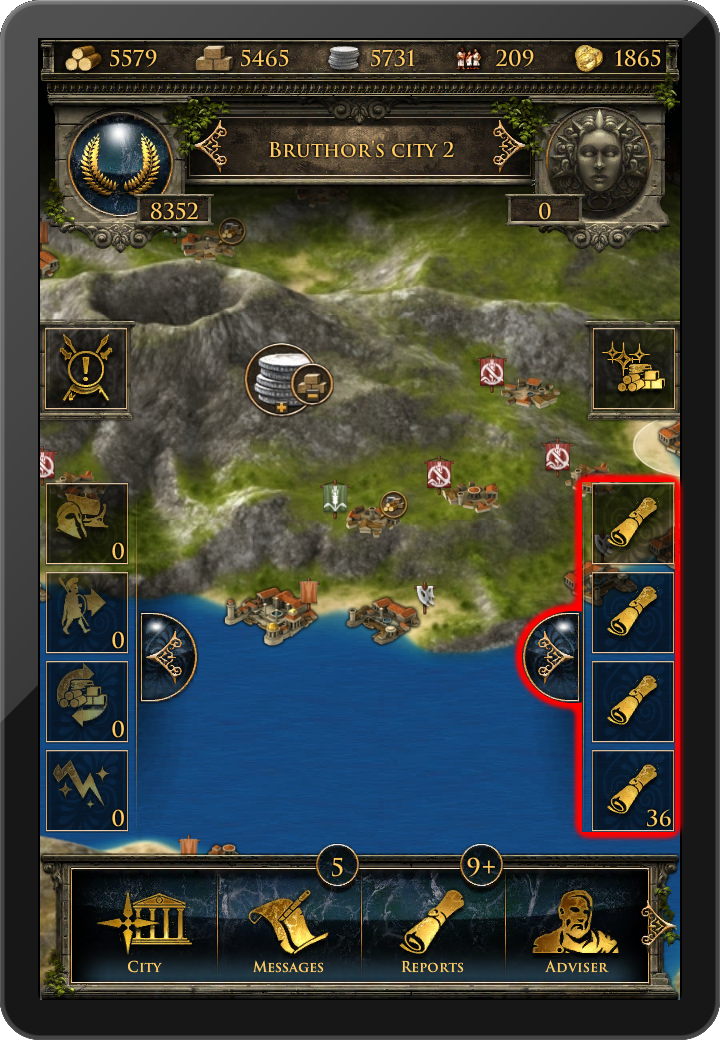
Kartet
Kartet er en av de viktigste funksjonene i denne applikasjonen rett og slett pga at den blir brukt til navigasjon. Den gir en god oversikt over øyer inkludert alle byer, farmelandsbyer, ledige plasser, verdens vidundre og annen viktig informasjon som er interessant for spillere. Sømløs zooming kombinerer øyoversikt samt verdensoversikt fra nettleseren i kun èn funksjon. Dette betyr at det ikke lengre er noen skille mellom øy og verdenskart lengre. Du kan sømløst skifte mellom minikartet (eller strategisk verdensoversikt) ved å bruke zoom ut og zoom inn bevegelser som vist her:
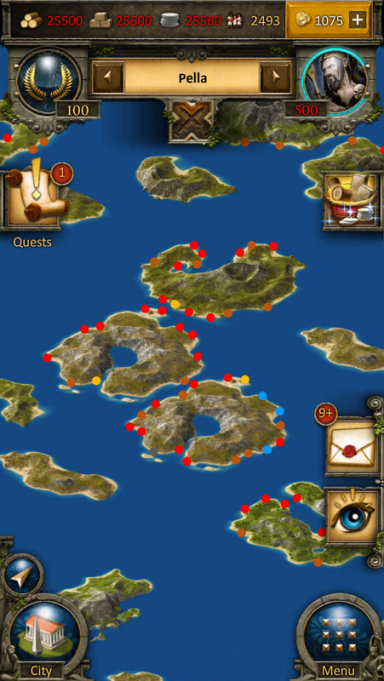
Byen
Byoversikten er lik nettleserversjonen. Du kan samhandle med alle tilgjengelige bygninger i byen din ved å klikke på dem. For å øke brukervennligheten kan du zoome inn og ut, og flytte på byen din for å få tilgang til det du ønsker akkurat som du navigerer deg rundt på kartet.

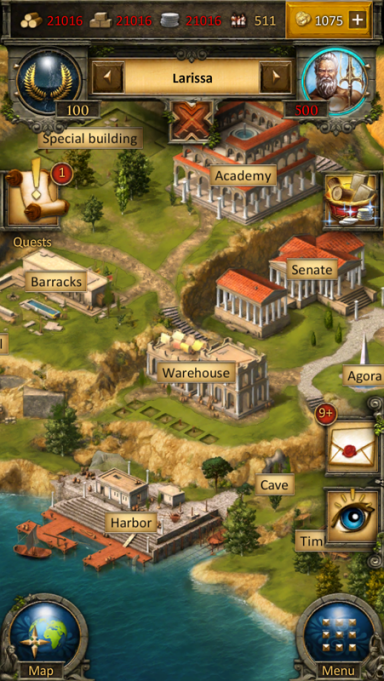
Konstruksjon
Konstruksjonsmenyen som er tilgjengelig via senatet har et litt annerledes utseendet sammenlignet med nettleserversjonen. Bygninger som fortsatt er grå, har ikke blitt konstruert og hver bygning har en indikator som sier hvilket nivå bygget har. Du kan også se pågående konstruksjoner! I dette eksemplet blir gården oppgradert fra nivå 12 til 13 som du kan se i framgangsbaren og indikatoren "12>13". På toppen av dette vinduet kan du gli rett til konstruksjonskøen for å se pågående konstruksjoner i din by.

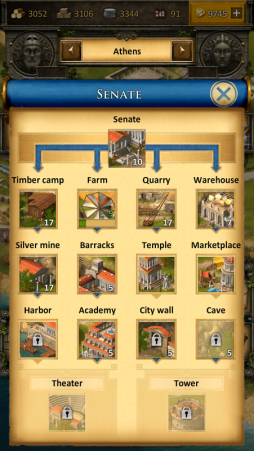
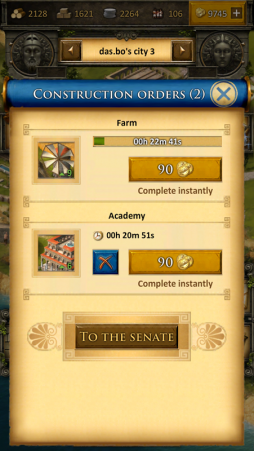
Rekruttering
Rekrutteringsprosessen i brakker og havn er litt forskjellig fra nettleseren. Hver enhet har et forseggjort informasjonsvindu og du kan skrive inn ønsket antall enheter som skal rekrutteres, eller enkelt bruke glideren på bunnen for å bestemme ønsket antall. Pågående rekrutteringer kan også følges med fremgangsbarer.
Fil:App recruitment.png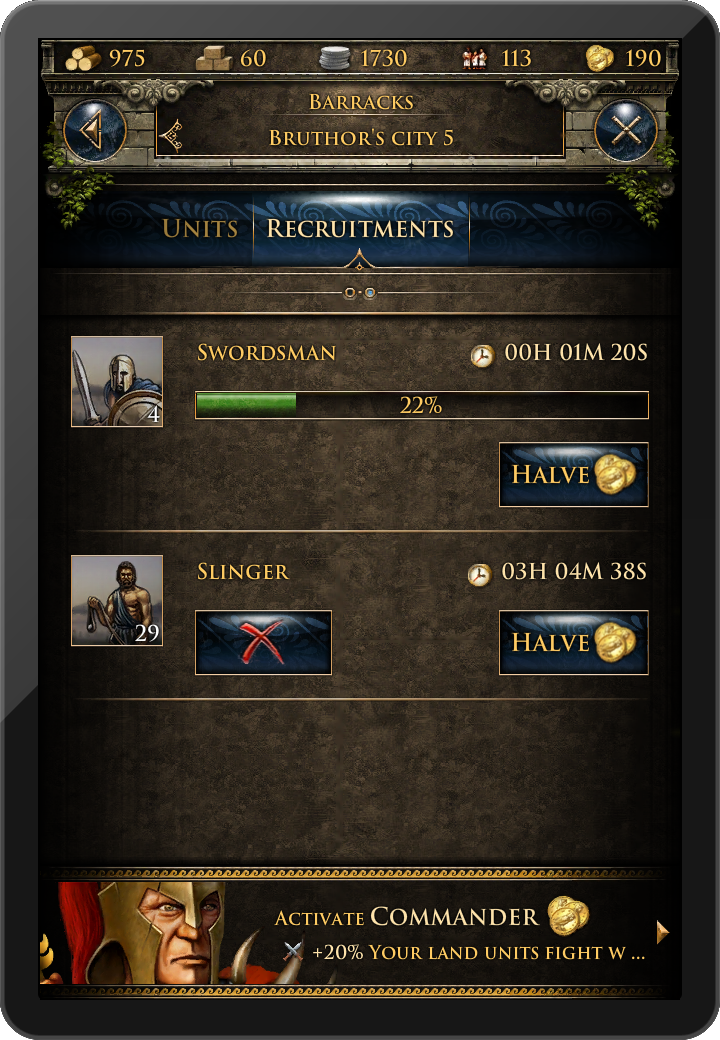
Forskning
Forskningstabellen i akademiet er utformet for å gi tilstrekkelig med informasjon om hver forskning, samt tilgjengeligheten. Her kan du velge å forske på en tilgjengelig teknologi og i tillegg sjekke hvilke teknologier du allerede har forsket på i denne byen. På toppen av dette vinduet kan du direkte gli mot høyre til forskningskøen for å se pågående forskninger i akkurat den byen.
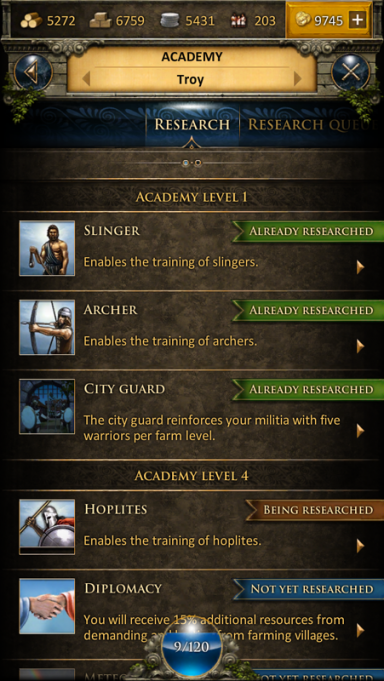
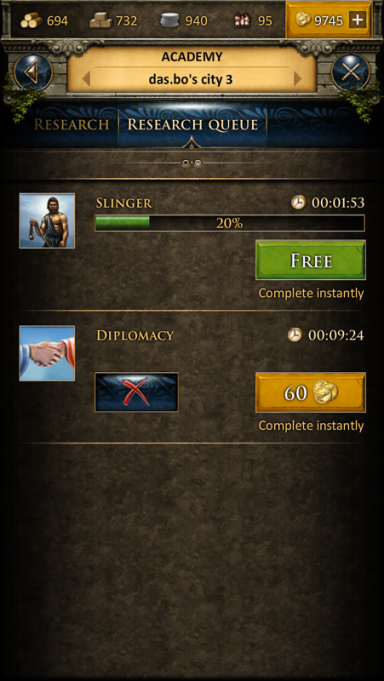
Tilbe
Det er veldig lett å tilbe en gud i din oversikt over tempelet. På toppen kan du glide mellom gudene, og bruke knappen i midten av vinduet til å tilbe eller endre din gud. Infoknappen vil vise mer detaljert informasjon om den tilsvarende guden.
Fil:App god.png
Opplæring og questsystem
Spillet sin opplæring og questsystem vil du også ha full tilgang til i applikasjonen, men den vil bli vist på en annerledes måte enn i nettleserversjonen av Grepolis. De første oppdragene vil automatisk dukke opp når de blir tilgjengelig. Du kan også velge å klikke på questikonet i ditt grensesnitt. I denne listen vil alle tilgjengelige oppdrag viss, samt deres gjeldende status (f.eks åpen eller aktiv). Herfra kan du enkelt velge et oppdrag for å få tilgang til ytterlig informasjon og tiltak vedrørende det spesifikke oppdraget. Veiledningen er laget for å hjelpe deg på dine første skritt i spillet. Du kan fullføre veiledningsoppdragene for å få hver funksjon forklart.
Fil:App quest tutorial.png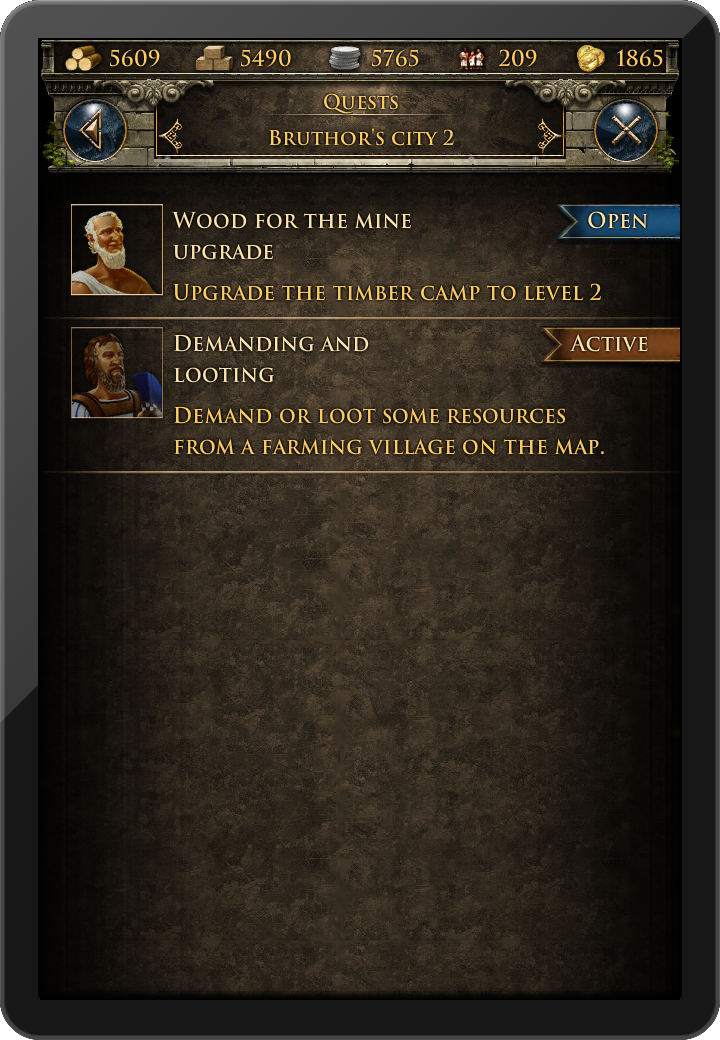
Krever
- iPod touch 4, iPhone 3GS, iPhone 4, iPhone 5, iPad, iPad 2, iPad mini, eller iPad med Retina Display
- iOS 4.3 eller høyere
- Tilgang til internett på din enhet